iOS デバイスを CLOMO MDM から削除するには、管理パネルからデバイス情報の削除と併せて、MDM 構成プロファイルをアンインストールする必要があります。
管理パネルの削除だけでは、デバイス側は MDM のポリシーなどが適用されたままとなりますのでご注意ください。
※デバイスがオンラインであれば、MDM 構成プロファイルを削除するだけでも、管理パネル上で削除状態になります。
目次
デバイスの初期化を実施する
「制限プロファイル」にて「デバイスの初期化(すべてのコンテンツと設定を消去)を許可」を制限している場合、デバイス側で初期化ができません。
デバイスを初期化したい場合、以下のいずれかの方法で初期化をおこなってください。
- 「制限設定プロファイル」にて「デバイスの初期化制限」を解除し、デバイス側で初期化する。
- CLOMO PANEL から「デバイスの初期化」コマンドを実行する。
制限プロファイルを解除する
デバイスの初期化制限を解除するために、インストールした制限プロファイルを削除します。
1. CLOMO PANEL 「Devices」画面から該当のデバイスを選択します。
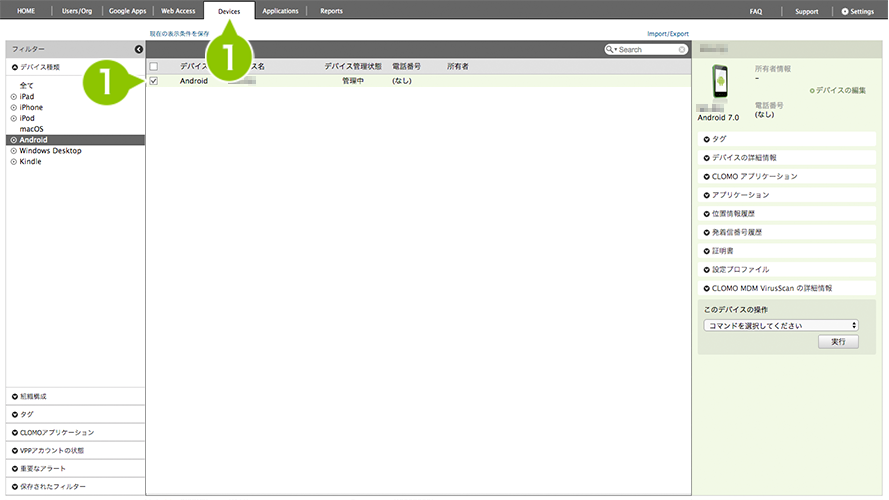
2. 「このデバイスの操作」から「(任意の)プロファイルを削除」を選択します。
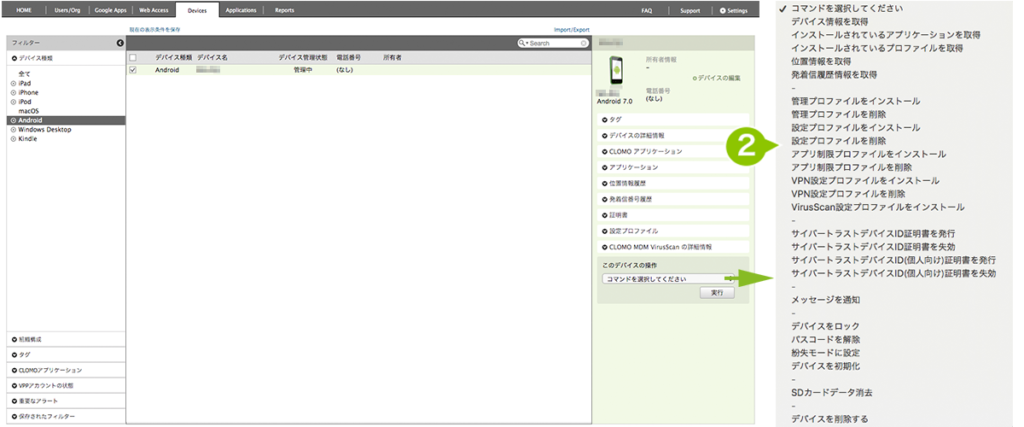
3. 「アンインストールする(任意の)プロファイルを選択」のリストから選択します。
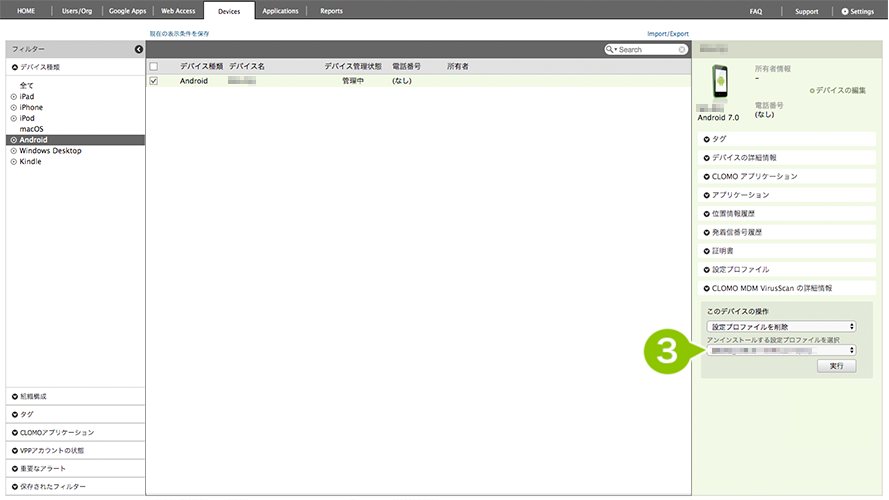
4. 実行を選択して完了します。
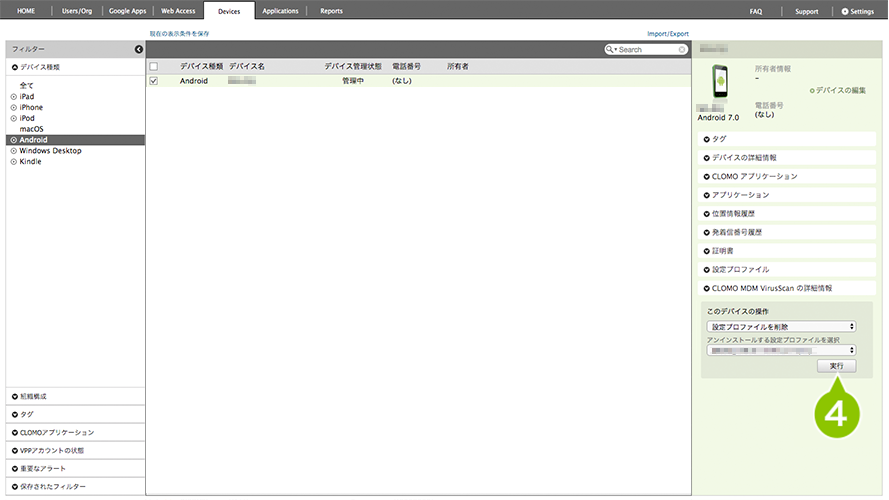
CLOMO PANEL から「デバイスの初期化」コマンドを実行する
1. 「Devices」タブを選択し、初期化したい iOS デバイスを選択します。
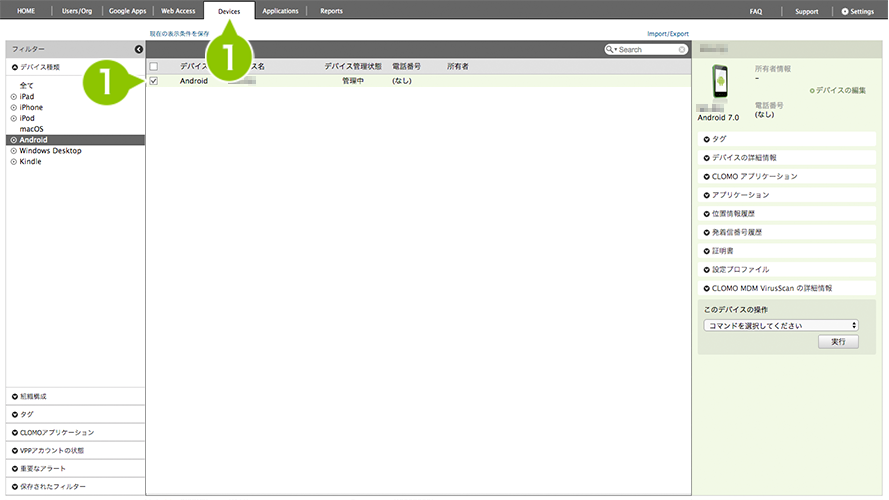
2. 「このデバイスの操作」の一覧から「デバイスを初期化」を選択します。
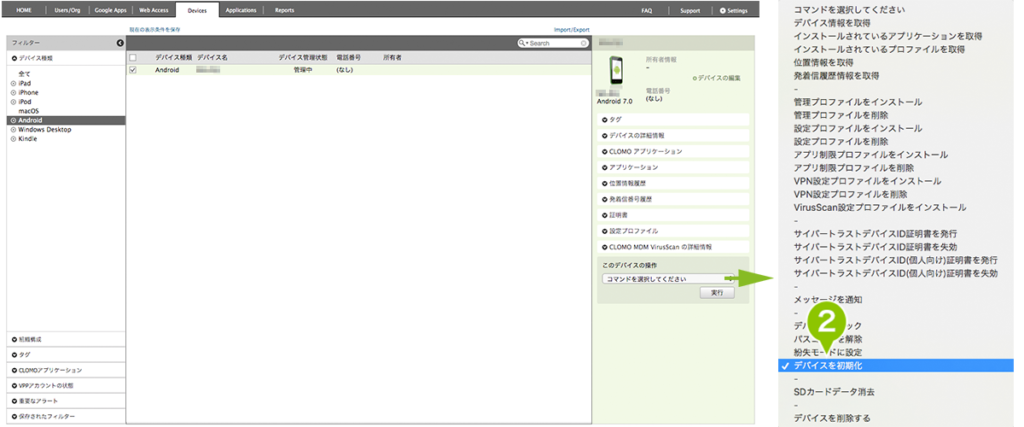
3. 「実行」を選択します。
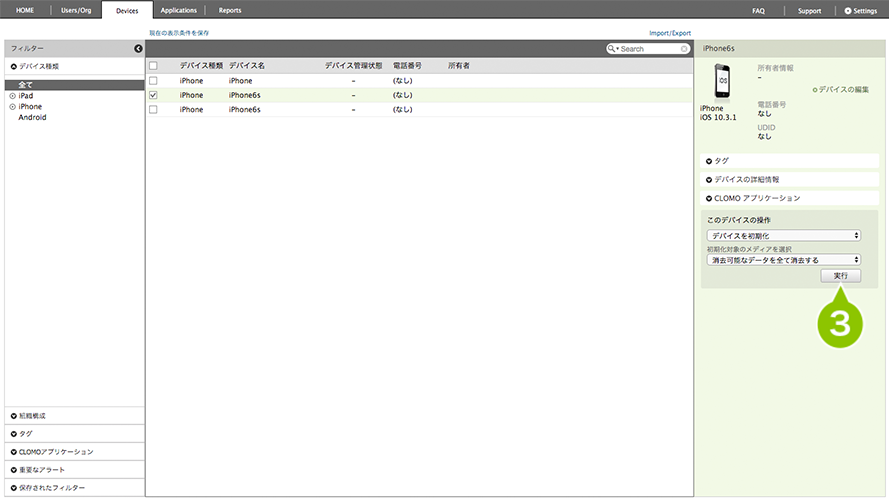
4. コマンド実行画面で「OK」を選択します。
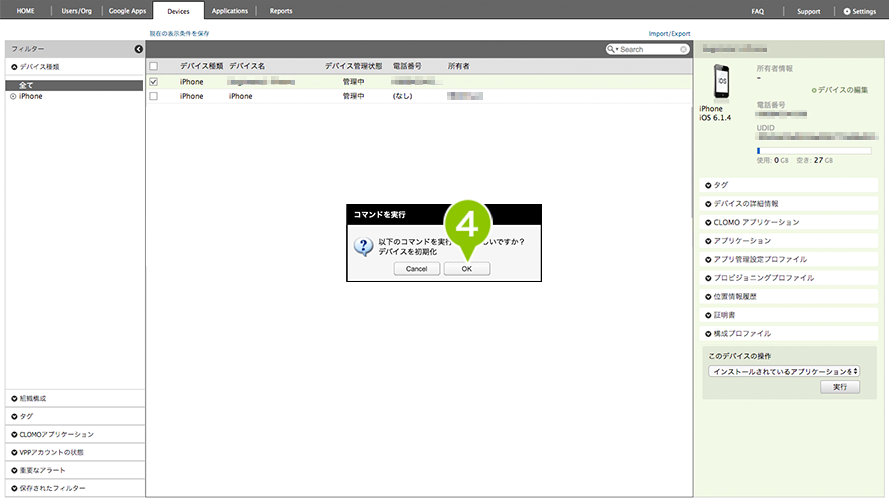
5. 「YES」と入力します。
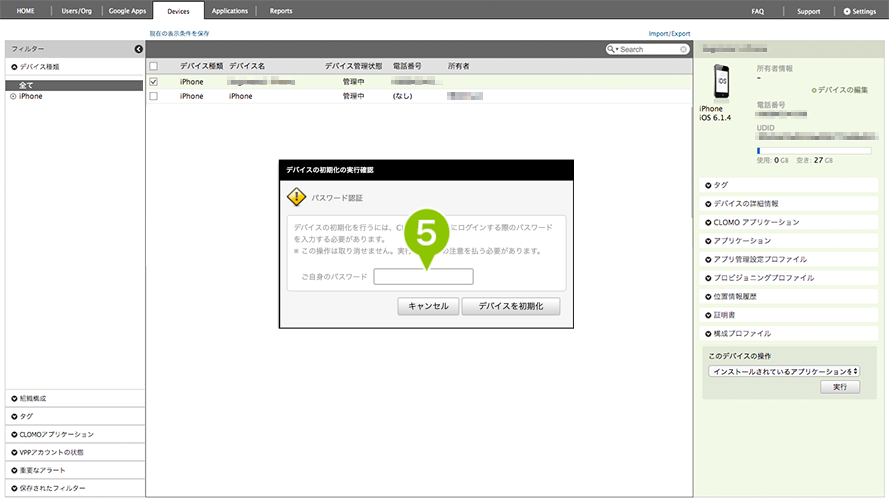
6. 「デバイスを初期化」を選択します。
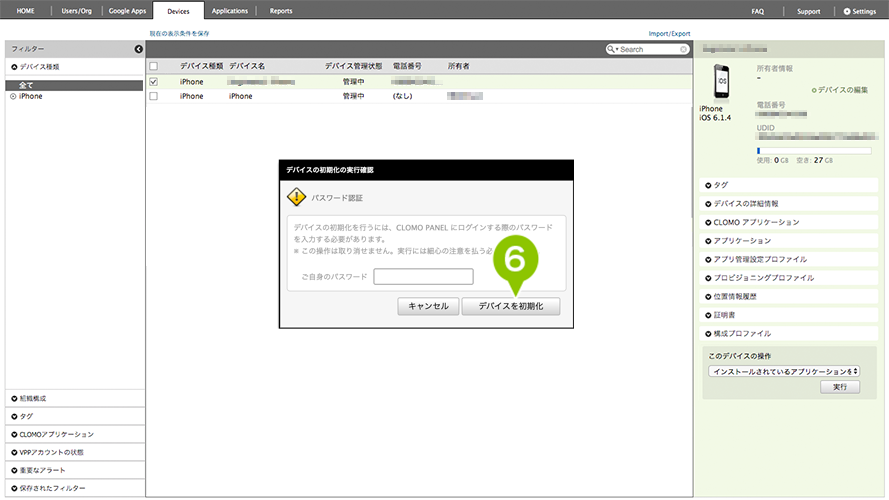
7. 「OK」を選択します。
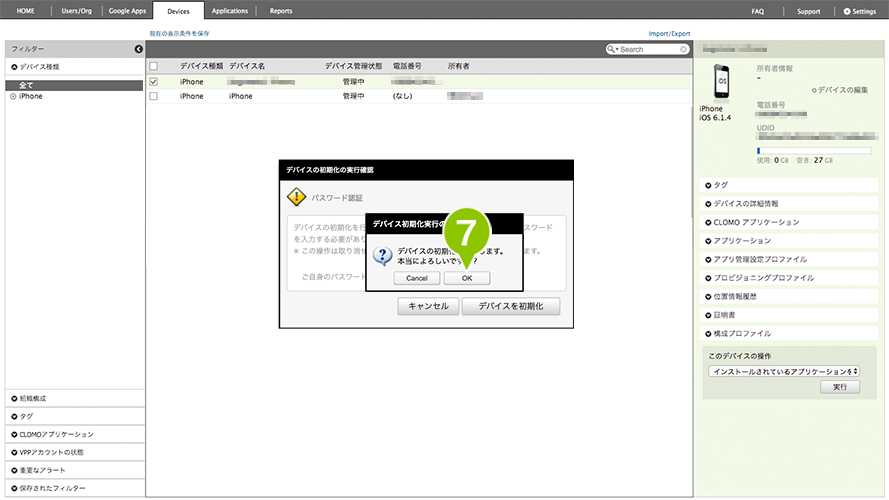
デバイスの初期化を実施しない
デバイスの初期化を実施しない場合、デバイス側の制限を外し、MDM 構成プロファイルを削除する必要があります。
なお、ADE プロファイルで「MDM 構成プロファイル削除」を制限している場合は、デバイス側で削除ができませんので、デバイスの初期化をご検討ください。
インストール済みのプロファイルを削除する
プロファイルをデバイスから削除します。
1. CLOMO PANEL 「Devices」画面から該当のデバイスを選択します。
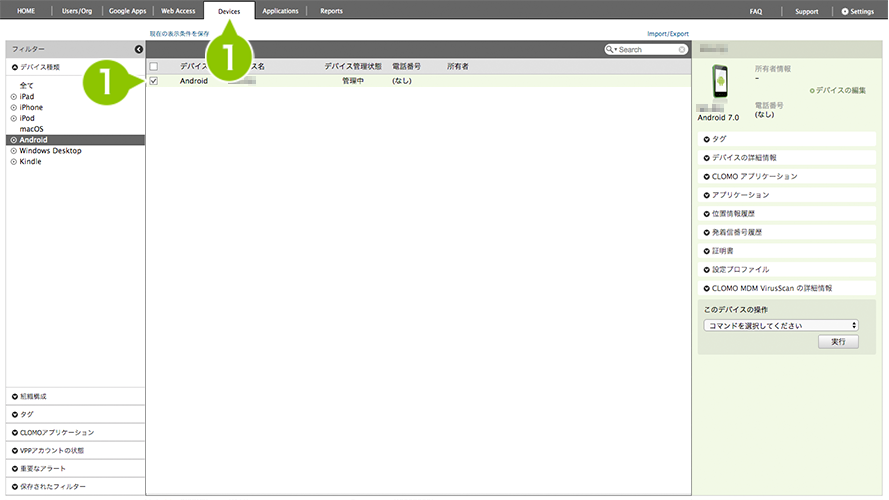
2. 「このデバイスの操作」から「(任意の)プロファイルを削除」を選択します。
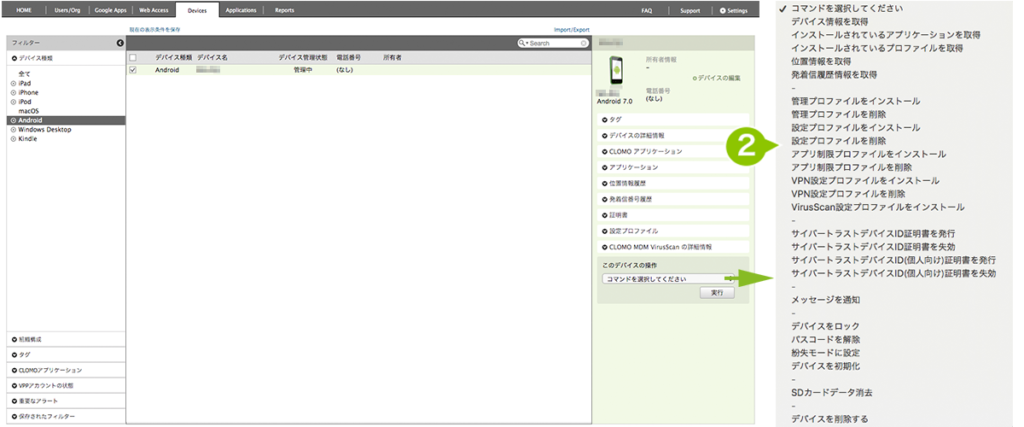
3. 「アンインストールする(任意の)プロファイルを選択」のリストから選択します。
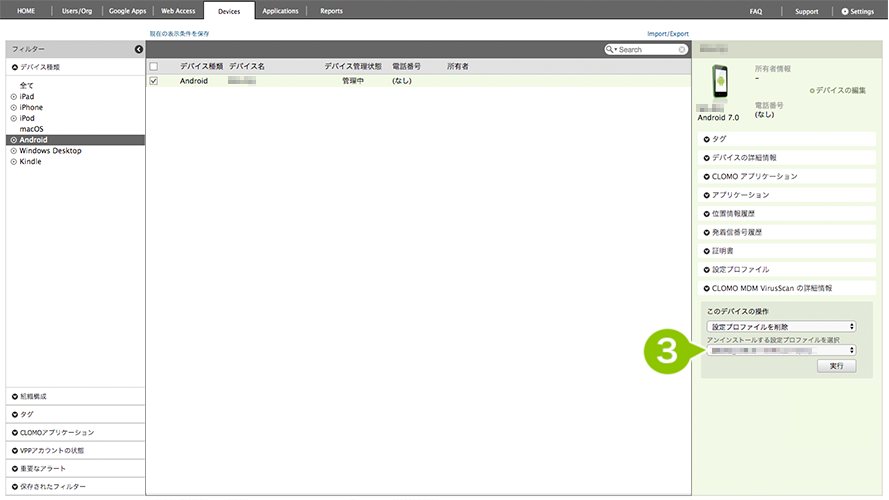
4. 実行を選択して完了します。
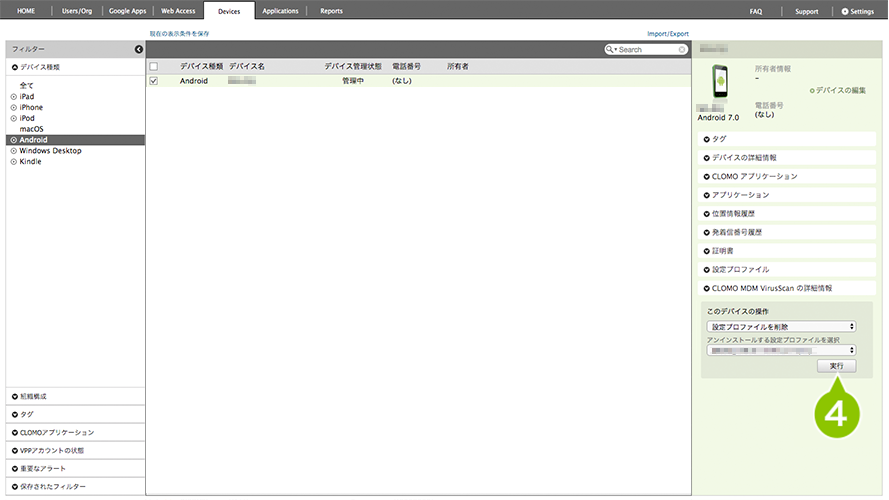
MDM 構成プロファイルをアンインストールする
デバイスを CLOMO 管理外にするには、デバイスから MDM 構成プロファイルをアンインストールする必要があります。
以下の手順にて MDM 構成プロファイルをアンインストールすることで、デバイスは完全に CLOMO 管理外となります。
手順:MDM 構成プロファイルをアンインストールする
1. CLOMO MDM の管理外にする iOS デバイスを準備し、OS 設定を確認します。「設定」から「一般」、「デバイス管理」の順に選択します。
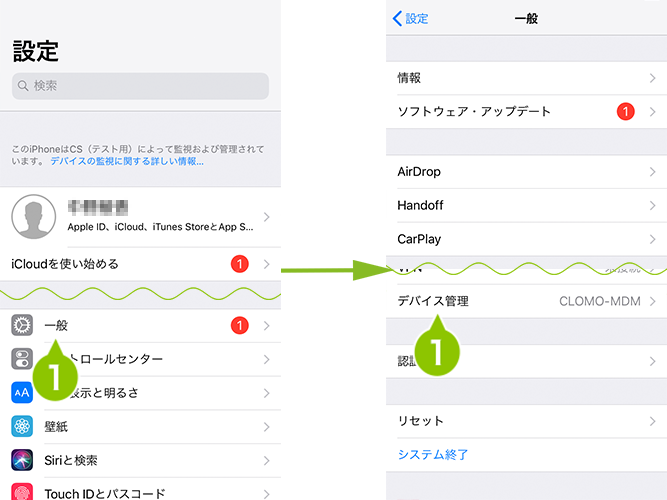
2. デバイス管理(またはプロファイル)の「CLOMO - MDM」を選択します。
MDM 構成プロファイルの詳細画面が表示されるので、「削除」を選択します。
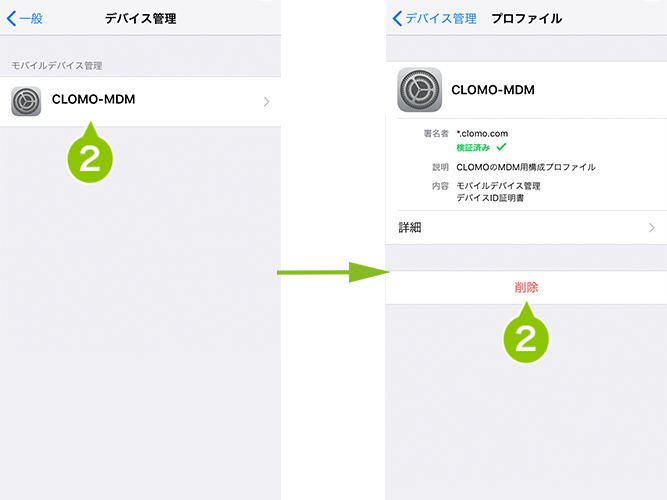
3. デバイスにパスコードを設定している場合は、パスコードの入力を求められます。
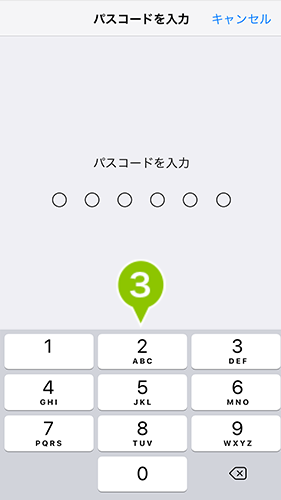
4. MDM 構成プロファイルの削除画面が表示されるので、「削除」を選択します。
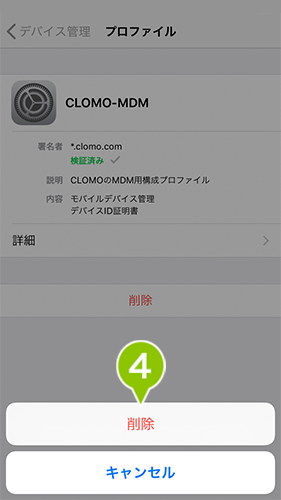
5. 「削除」を選択すると、MDM 構成プロファイルが削除されます。これで構成プロファイルのアンインストールは完了し、CLOMO MDM の管理外となります。
デバイス情報を削除する
CLOMO 管理下から外すためには、CLOMO PANEL のデバイス情報を削除する必要があります。
CLOMO PANEL のデバイス情報を削除することで、利用ライセンス数にも反映されます。
デバイス情報を削除した場合、以下の処理がおこなわれますのでご注意ください。
- デバイスに付与された VPP アプリケーションライセンスが剥奪されます。
- 自動インストールアプリケーションに設定されたアプリがデバイスからアンインストールされます。
- インストール通知コマンドによって個別にインストールされたアプリはアンインストールされません。
※ ワーク・スマート構成を適用しているデバイスは、CLOMO PANEL からデバイスを削除できません。
手順:CLOMO PANEL 上のデバイス情報を削除する
1. 「Devices」画面から、管理下から外したいデバイス名を選択します。
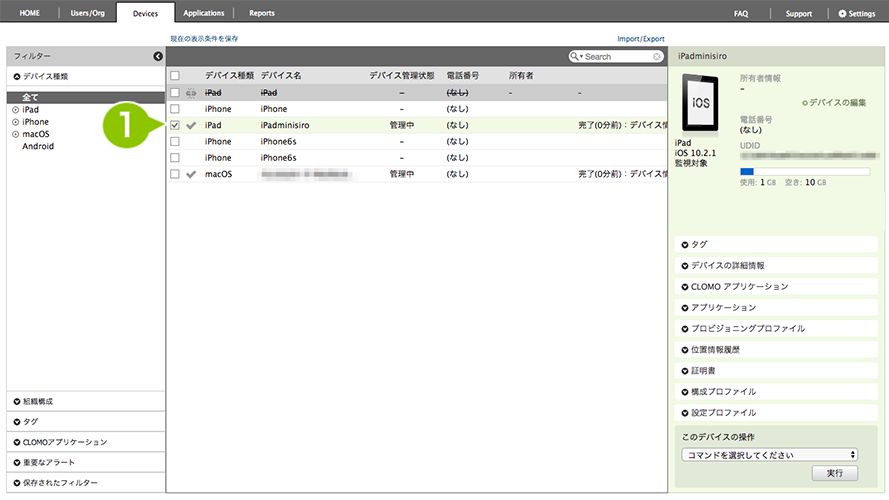
2. 管理下から外したいデバイスを選択後、画面右下の「このデバイスの操作」から、「デバイスを削除する」を選択し、「実行」を選択します。
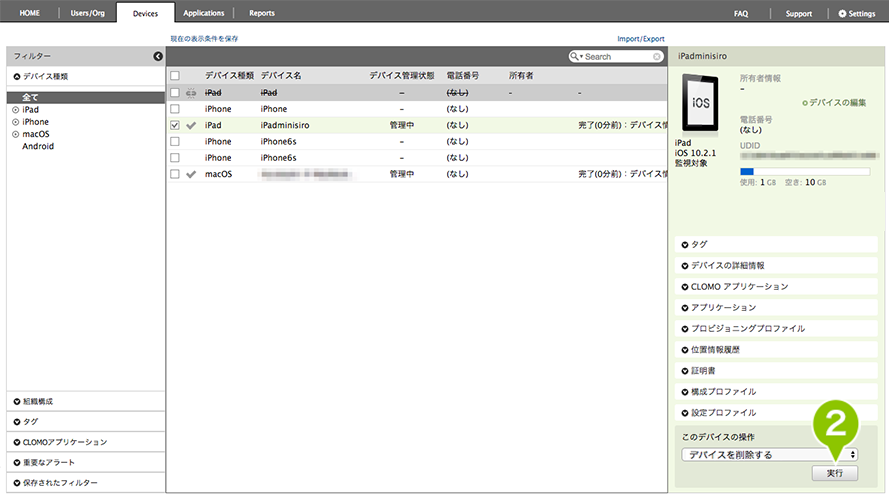
3. 表示されるコマンド確認のポップアップの「OK」を選択すると、デバイス一覧に表示されなくなり、デバイスが管理下から外れます。
デバイスを CLOMO 管理下から外す場合は、必ず CLOMO PANEL のデバイス情報を削除し、ライセンスを再使用可能としてください。
一度消費したライセンスは、デバイス情報の削除で再使用が可能となります。
また、デバイスから MDM 構成プロファイルを削除し、CLOMO PANEL 上でデバイスが取消線(グレーアウト)の状態になった場合も、ライセンスは解除され、再使用できるようになります。
証明書の削除と付与した VPP ライセンスの剥奪
削除するデバイスに証明書をインストールもしくは VPP ライセンスを付与している場合は、証明書の失効、または VPP ライセンスの剥奪を実行しないとデバイス情報を完全に削除できません。
証明書などの関係情報が残っている場合のデバイス情報の削除
1. 関係情報が残っている該当デバイスを削除しようとすると、ポップアップが表示されます。「OK」を選択します。
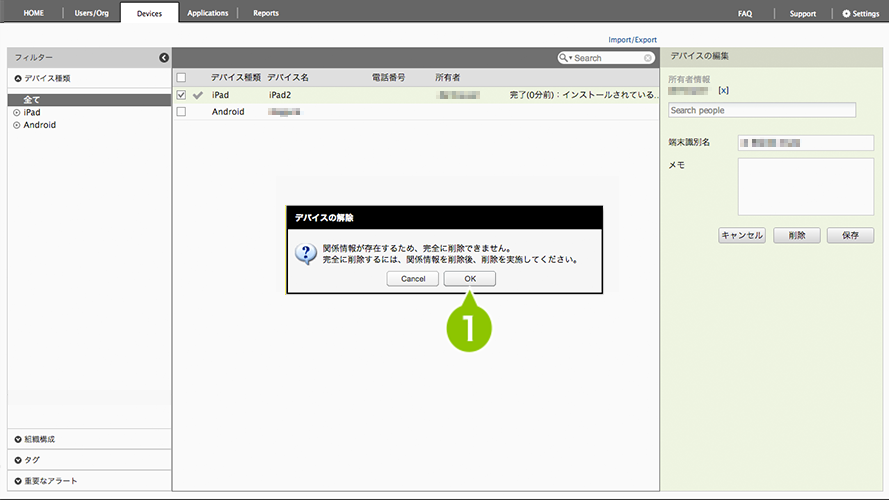
2. 一覧の該当デバイスに取り消し線が入った状態で表示されます。
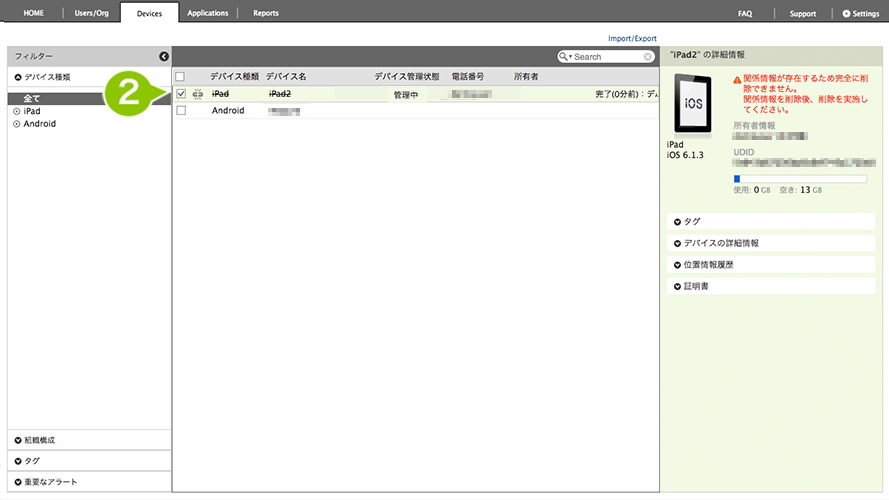
3. デバイス詳細画面の「証明書」を選択します。
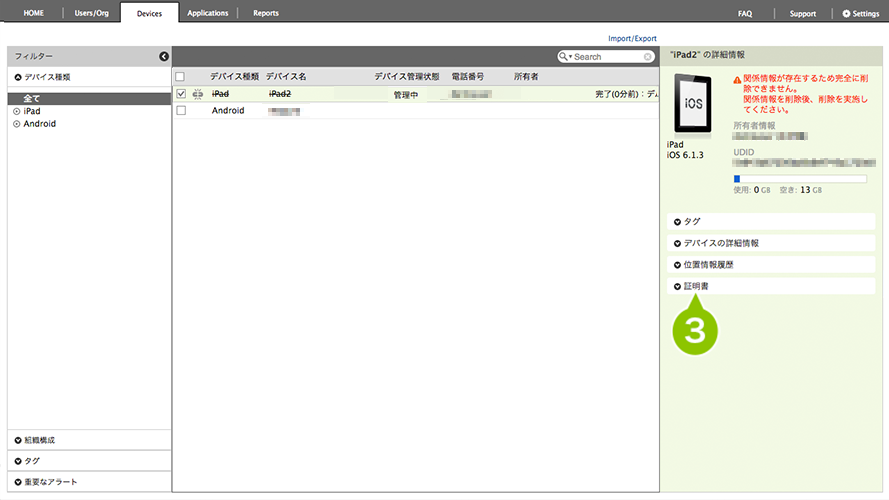
4. 「操作」を選択します。
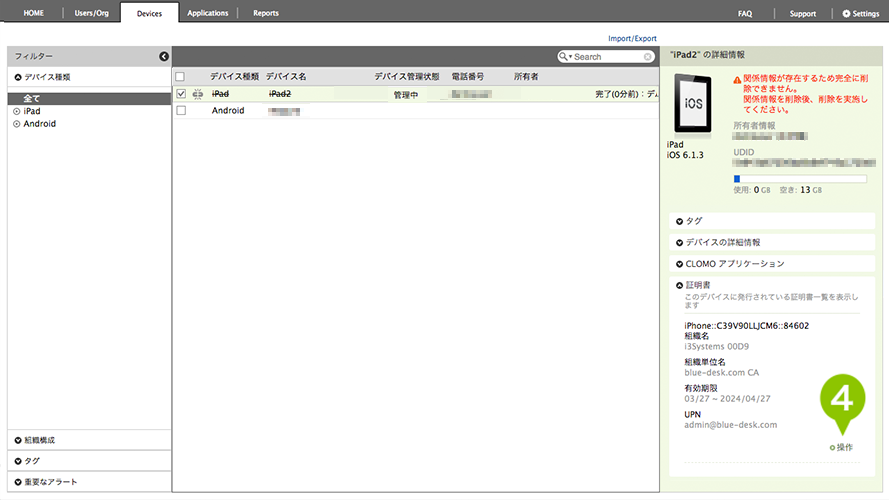
5. 「失効」を選択します。
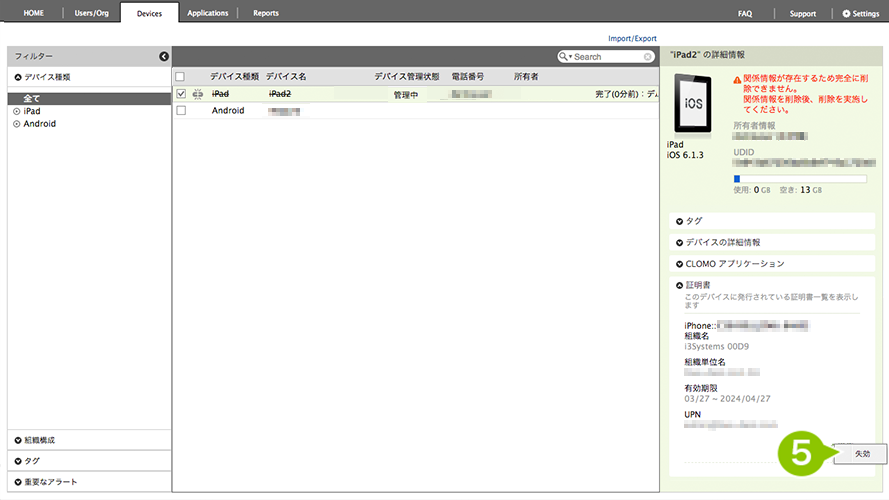
6. 証明書失効の確認ポップアップの「OK」を選択します。
7. 証明書を失効し、関係情報が存在しなくなると「デバイスの情報を完全に削除」が表示されます。
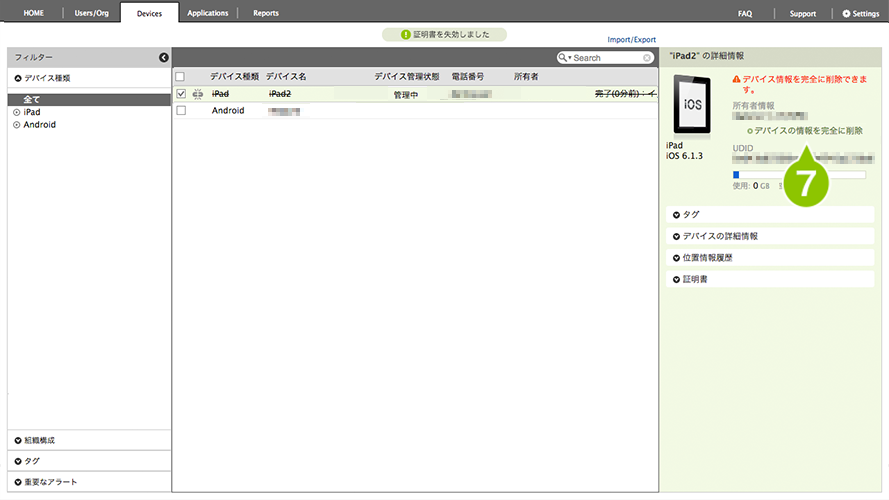
8. 「デバイスの情報を完全に削除」を選択すると「デバイスの解除」の確認ポップアップが表示されます。「OK」を選択すると、デバイス情報が完全に削除されます。
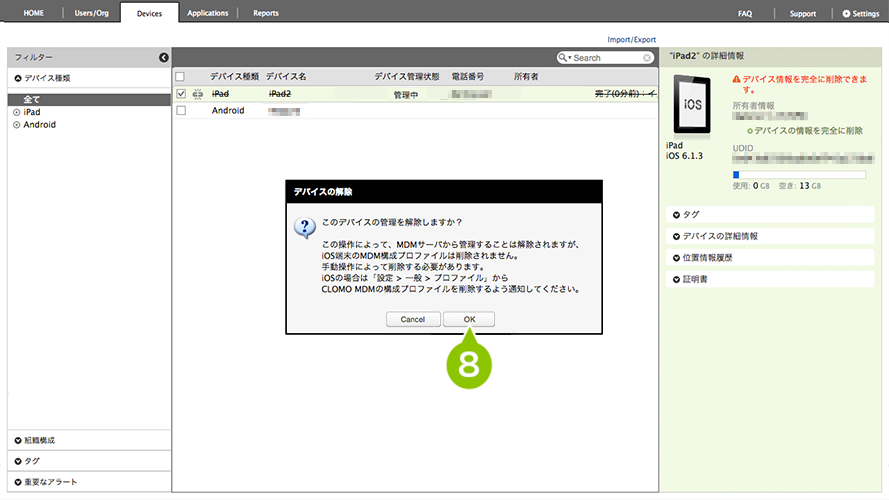
VPP アプリケーションライセンスを剥奪する
VPP アプリケーションライセンスの剥奪をおこなうには、Applications 画面に該当のアプリケーションが登録されている必要があります。
同じアプリケーションを Applications 画面に再登録することで VPP ライセンスの剥奪ができます。
Application 画面においてアプリケーションの情報の削除をおこなう場合には、事前にライセンスの確認をおこない、ライセンス数が0(全て剥奪されている状態)であることを確認したあとに Application 画面からアプリケーションを削除してください。
ADE の割り当てを解除する
ADE デバイスをご利用の場合のみ対応が必要な項目です。
CLOMO PANEL から一度削除された ADE デバイスでもADE サーバーに情報が存在していると、再び事前予約状態として表示されますので、ABM からデバイス情報を削除してください。
手順:ADE デバイスのサーバの割り当てを解除する
1. ABM にログインし、「デバイス」を選択します。
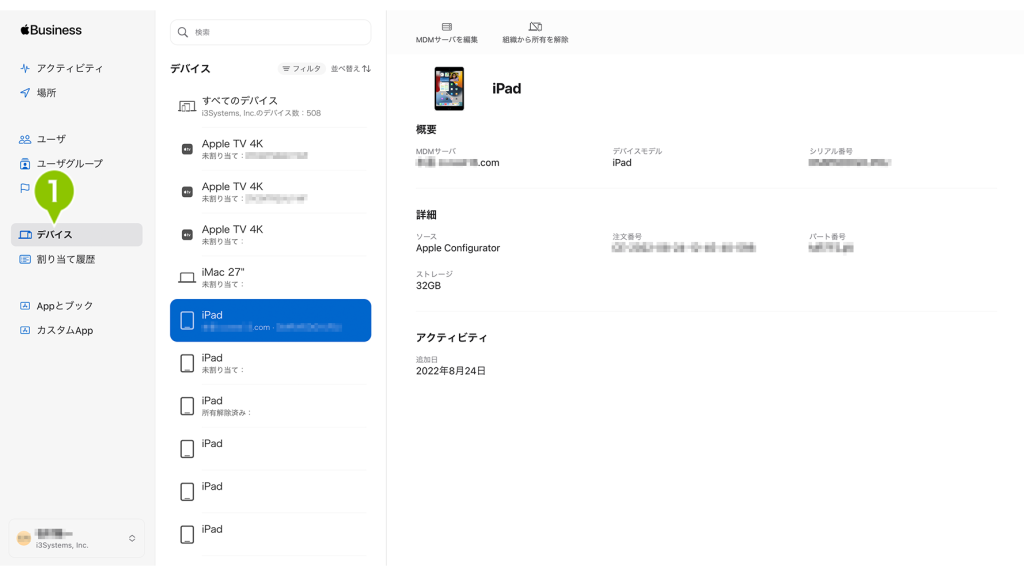
2. 解除したいデバイスを選択します。
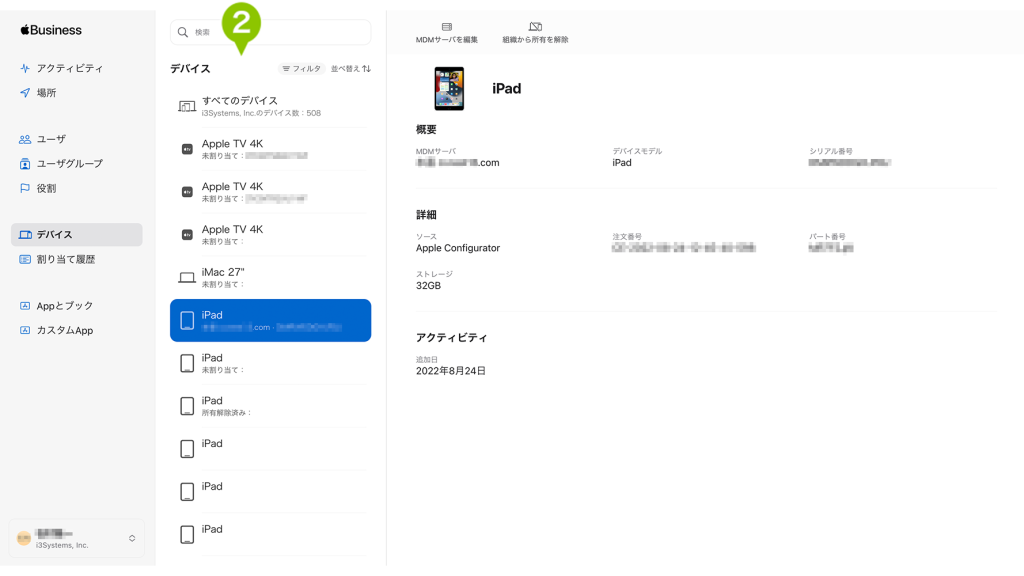
3. 「MDM サーバを編集」を選択します。
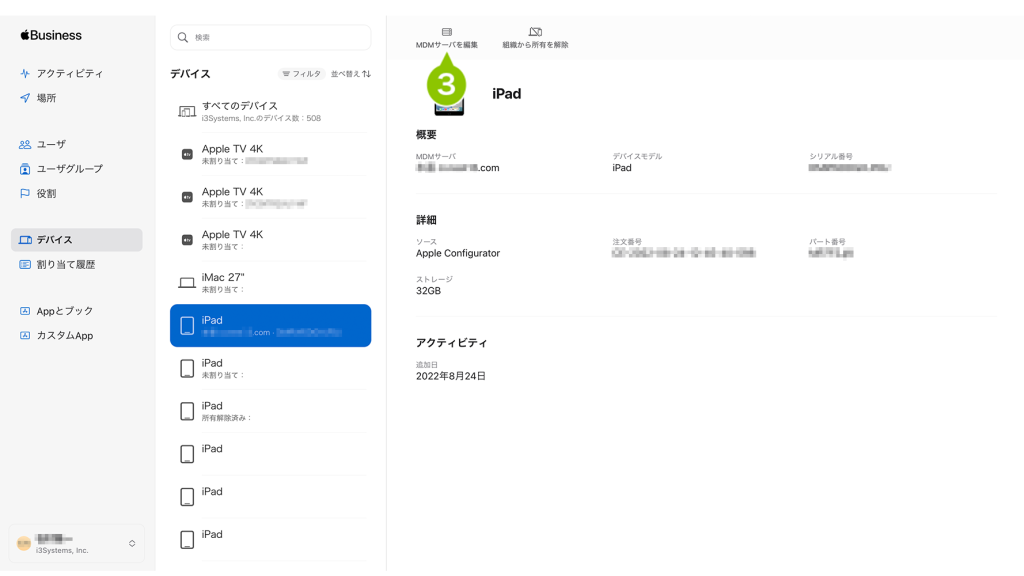
4. 「現在の MDM から割り当てを解除」を選択します。
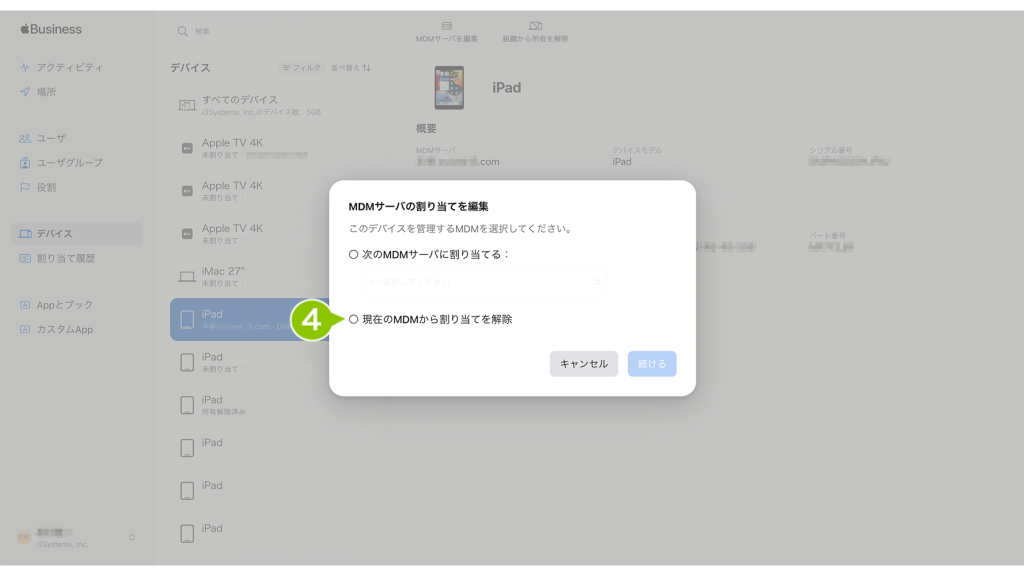
5. 「続ける」を選択します。

6. 「確認」を選択します。
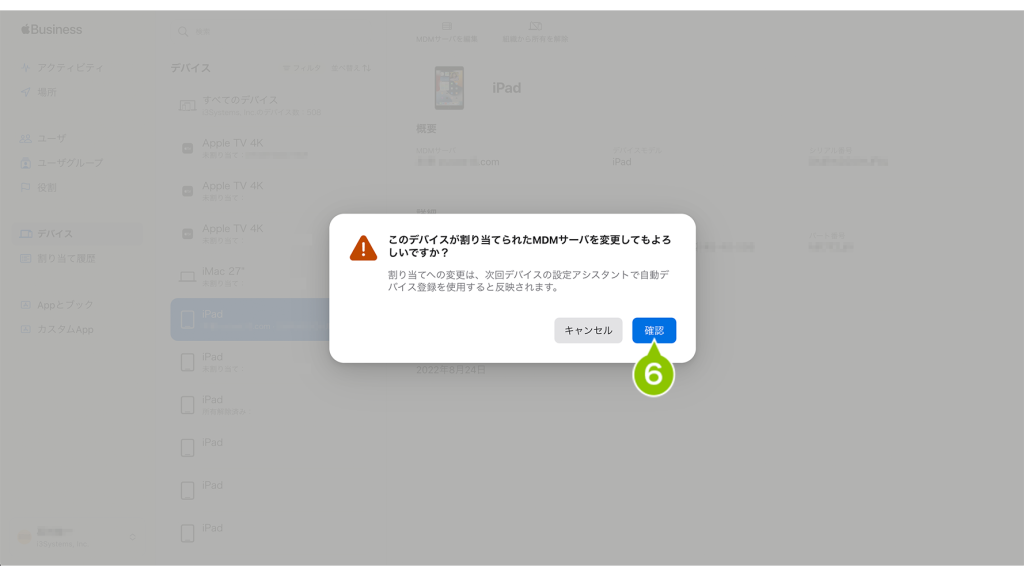
Apple Configrator 2 で ADE デバイスとしてCLOMO PANEL へチェックインしたデバイスの場合、「デバイスの割り当て解除」をおこなっても、ADE デバイスの情報が残ったままとなりますので、CLOMO PANEL の「ADE デバイスの一覧を更新する」を必ず実行してください。

このページに対するフィードバック
お寄せいただいたご意見に返信はできかねますので、予めご了承ください。